Добавление 1С в исключения антивируса
Работа программы 1С:Предприятие может быть прекращена в любой момент из-за ряда ошибок. Пример – «Файл базы данных поврежден».

Причиной возникновения ошибок может являться работа антивируса.
Для решения проблемы необходимо настроить работу антивируса: добавьте файл запуска Тонкого клиента (файл формата 1cv8c.exe) в исключения антивируса.
Путь к нему можно посмотреть по свойствам ярлыка 1С: – C:\Program Files\1cv8\8.3.**.****\bin\1cv8c.exe или C:\Program Files (x86)\1cv8\8.3.**.****\bin\1cv8c.exe, где 8.3.**.**** – версия тонкого клиента.
Важно! После выхода новых версий платформы, необходимо указывать новый путь к данному файлу.
Ниже рассмотрены примеры для популярных версий антивирусов.
Kaspersky Internet Security
Откройте окно настройки антивируса Kaspersky, нажав на шестеренку в левом нижнем углу окна программы.
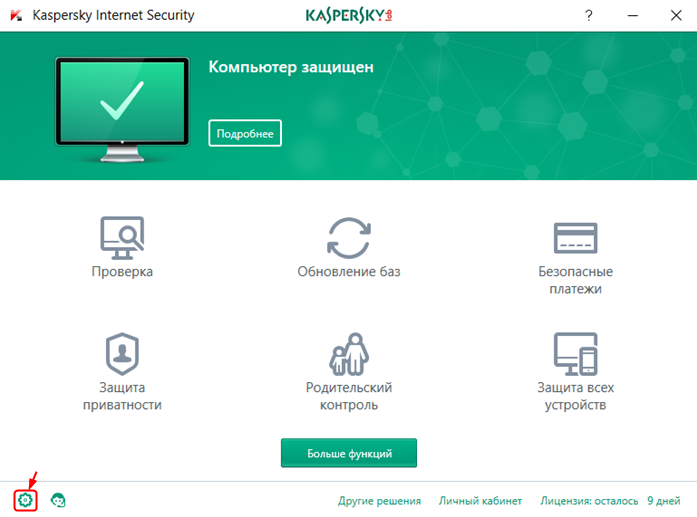
В окне Настройка следует перейти в раздел Дополнительно → Угрозы и исключения → Настроить исключения.
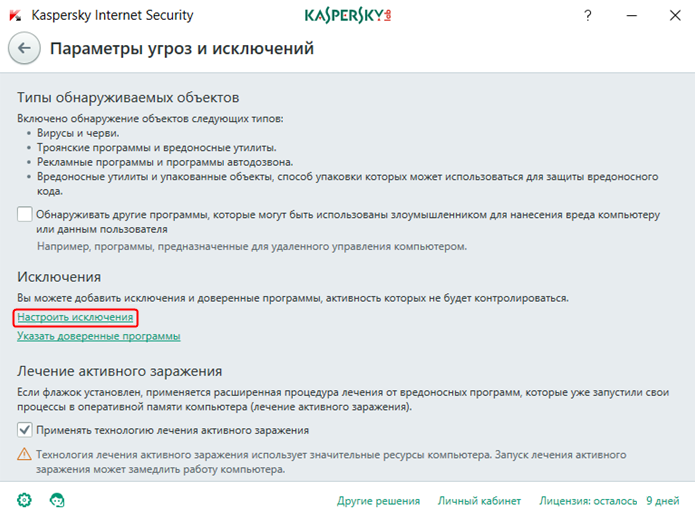
В окне «Исключения» нажмите кнопку «Добавить»:
- в строке Файл или папка нажмите кнопку «Обзор» и выберете файл запуска Тонкого клиента 1cv8c.exe;
- в строке Компоненты защиты необходимо установить флажки напротив тех компонентов, для которых будет применяться это правило исключения;
-
в строке Статус выбрать правила:
Активно – программа не проверяет файлы и папки;
Неактивно – программа проверяет файлы и папки, игнорируя правило.
Для завершения процесса необходимо нажать кнопку «Добавить».
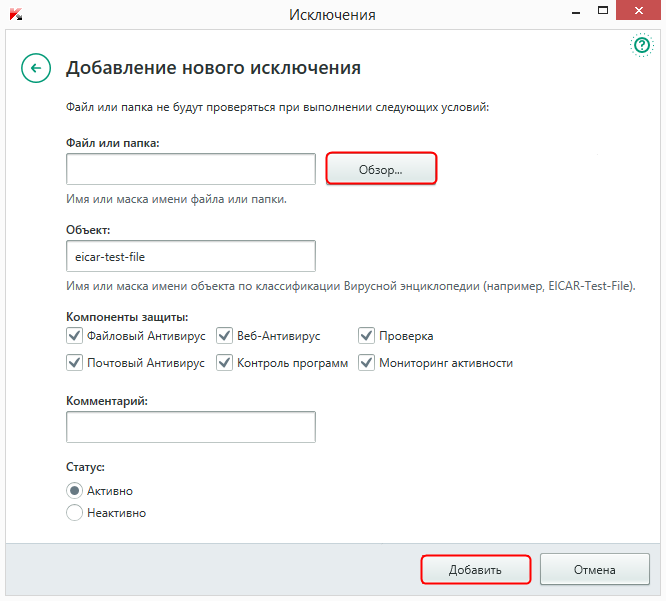
Dr.Web
Откройте окно настройки антивируса Dr.Web, нажав на закрытый замок в левом нижнем углу окна программы.
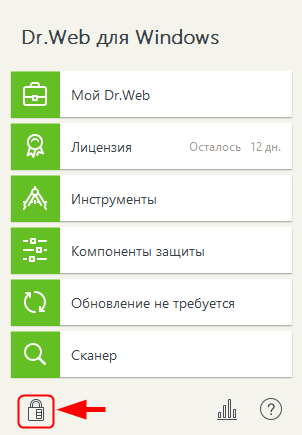
При появлении окна «Контроль учетных записей пользователей» необходимо нажать кнопку «Да», при необходимости, ввести пароль администратора.
Далее необходимо открыть окно настроек, нажав на значок шестеренки.
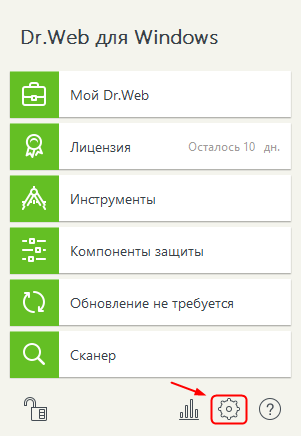
Следующим шагом необходимо перейти в раздел «Исключения», который находится с левой стороны окна настроек. Далее следует перейти в раздел «Файлы и папки». Нажмите на кнопку «+», чтобы добавить файл запуска Тонкого клиента 1cv8c.exe, в список исключений SpIDer Guard.
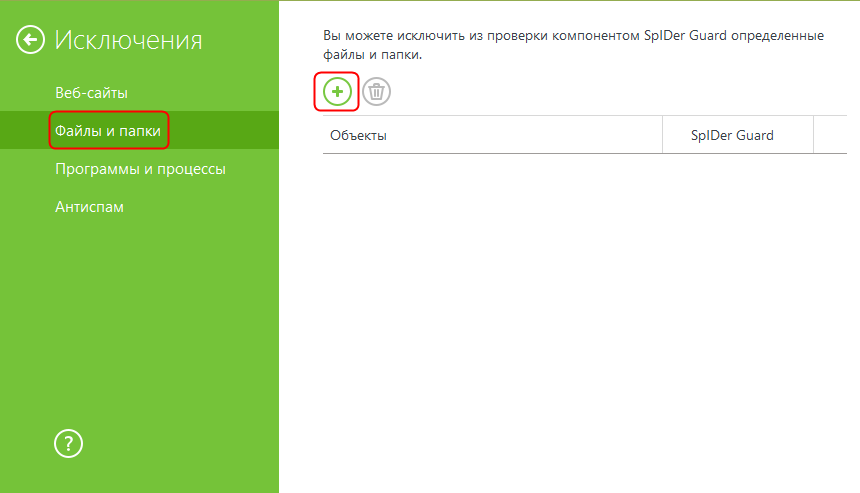
Avast
Откройте интерфейс антивируса и перейдите во вкладку «Настройки», нажав на соответствующий значок, в правом верхнем углу. Перейдите во вкладку «Общие», пролистайте страницу вниз, до раздела «Исключения» и разверните его.
Во вкладке «Пути к файлам», через кнопку «Обзор» следует указать путь к файлу запуска Тонкого клиента 1cv8c.exe , поставить галочку и нажать кнопку «ОК».
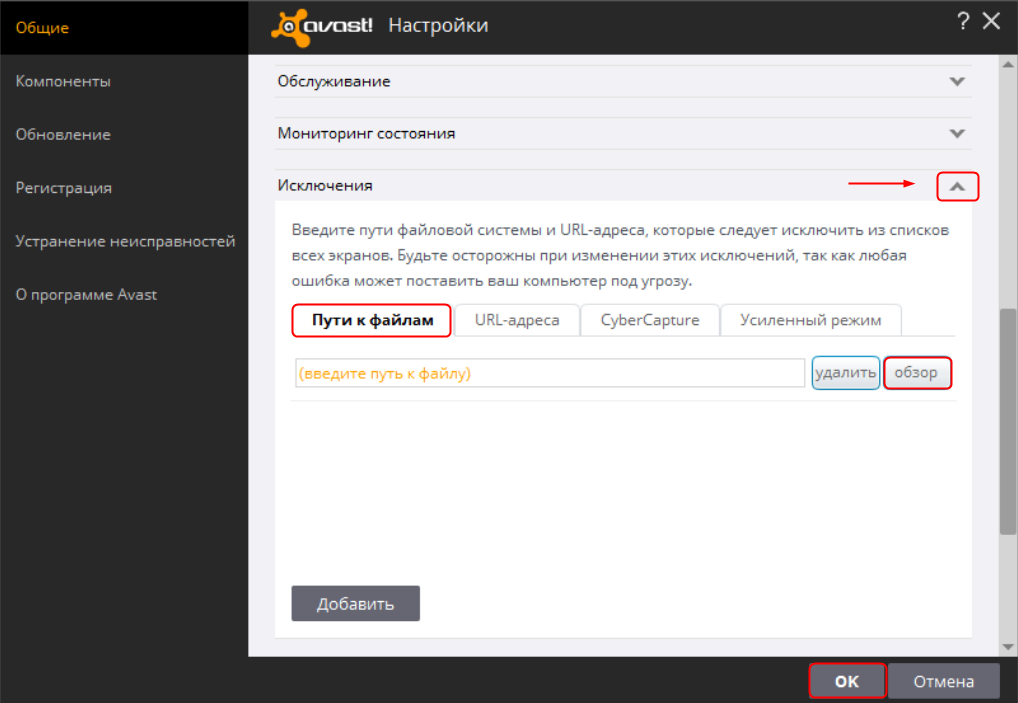
Важно! Необходимо указывать путь, где находится сам исполняемый файл, а не его ярлык, который может находиться на рабочем столе.